鼠绘花瓶ps教程(2)
来源:
作者:
学习:5833人次
1、新建600*800,150p画布一个,先拉出如图1参考线,再用钢笔工具画出如图1形状
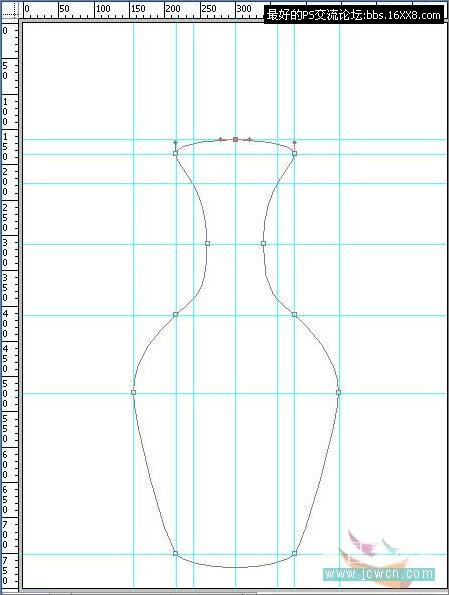
图1
2、把前景色设为255,155,5 然后Ctrl+Enter将路径转换成选区. 新建一层后Alt+Delete 填充如图2
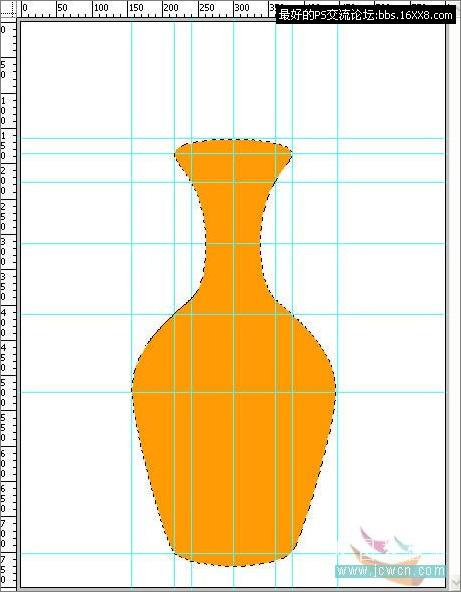
图2
3、再新建一层,进行从上而下的透明到黑色渐变,改混合模式为柔光
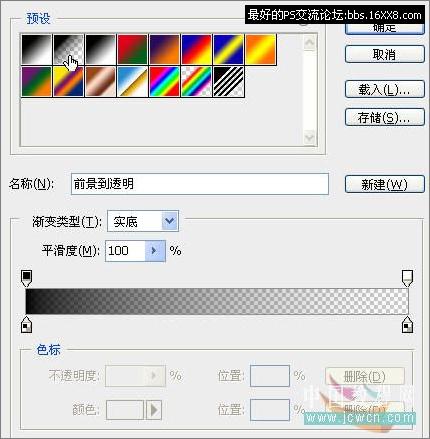
图4
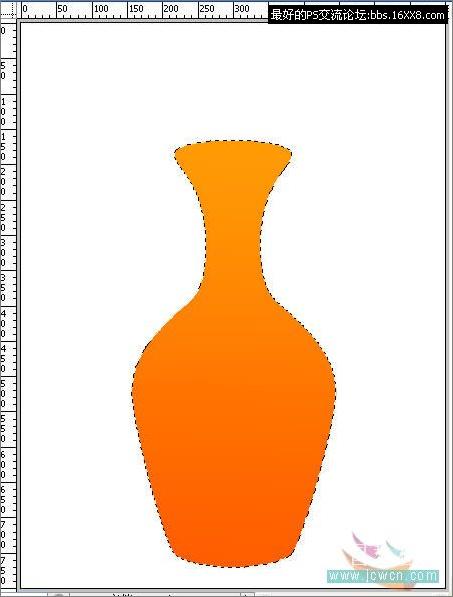
图5
4、Ctrl+J复制渐变层,混合模式:正片叠底,不透明度:10%
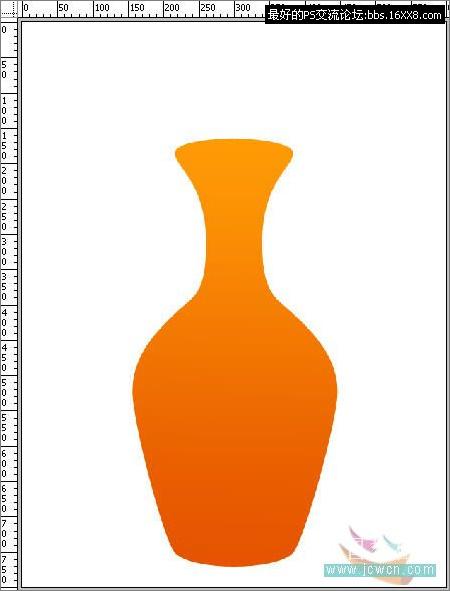
图6
5、合并除背景层外的上面三层,按定Ctrl键,点图层1的缩略图,载入选区,打开通道面板,点下面的新建按扭,新建一个Alpha通道,在选区内填充白色
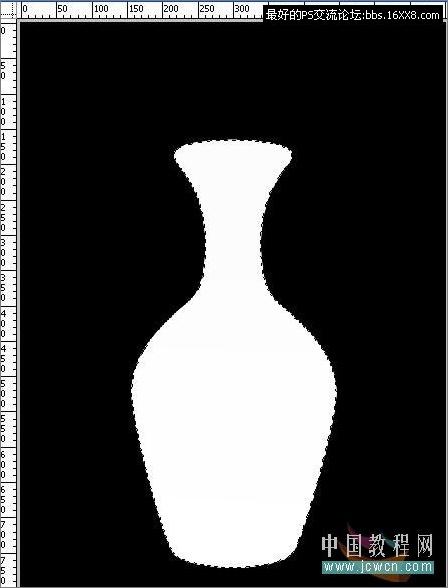
图7
6、滤镜/高斯模糊60
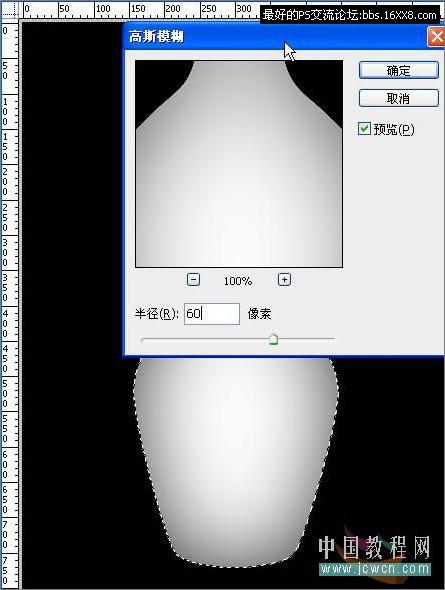
图8
7、返回图层面板,Ctrl+J复制一层,滤镜/渲染/光照效果/设置如图9所示混合模式:正片叠底,不透明度50

图9
8、Ctrl+E向下合并图层。新建一层,用椭圆选择工具做出如图选区。设前景色255,155,5 背景色169,100,3进行如图10渐变

图10

图11
学习 · 提示
相关教程
关注大神微博加入>>
网友求助,请回答!







